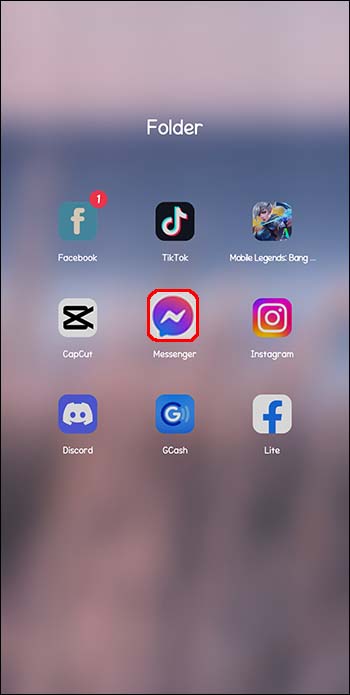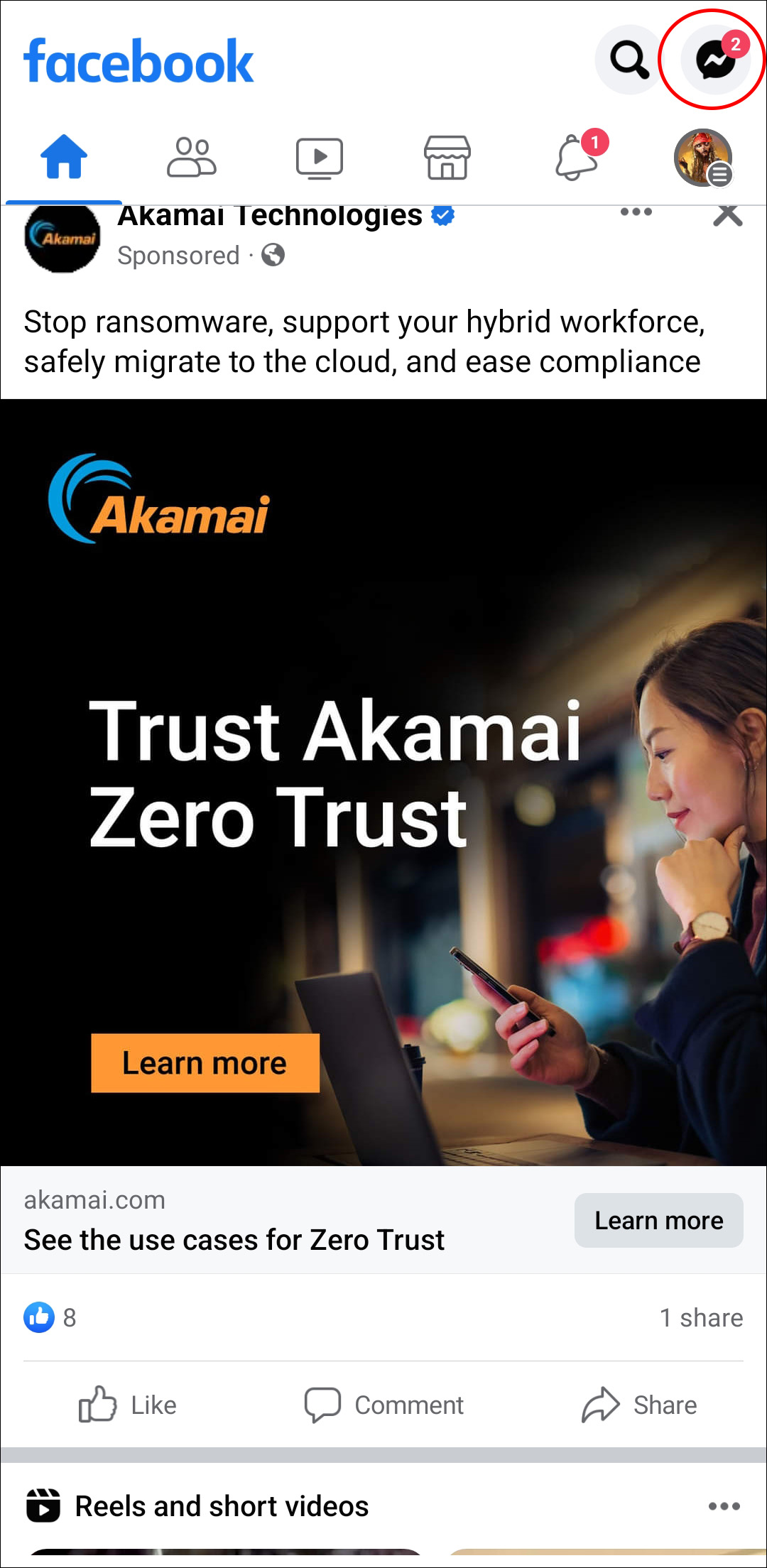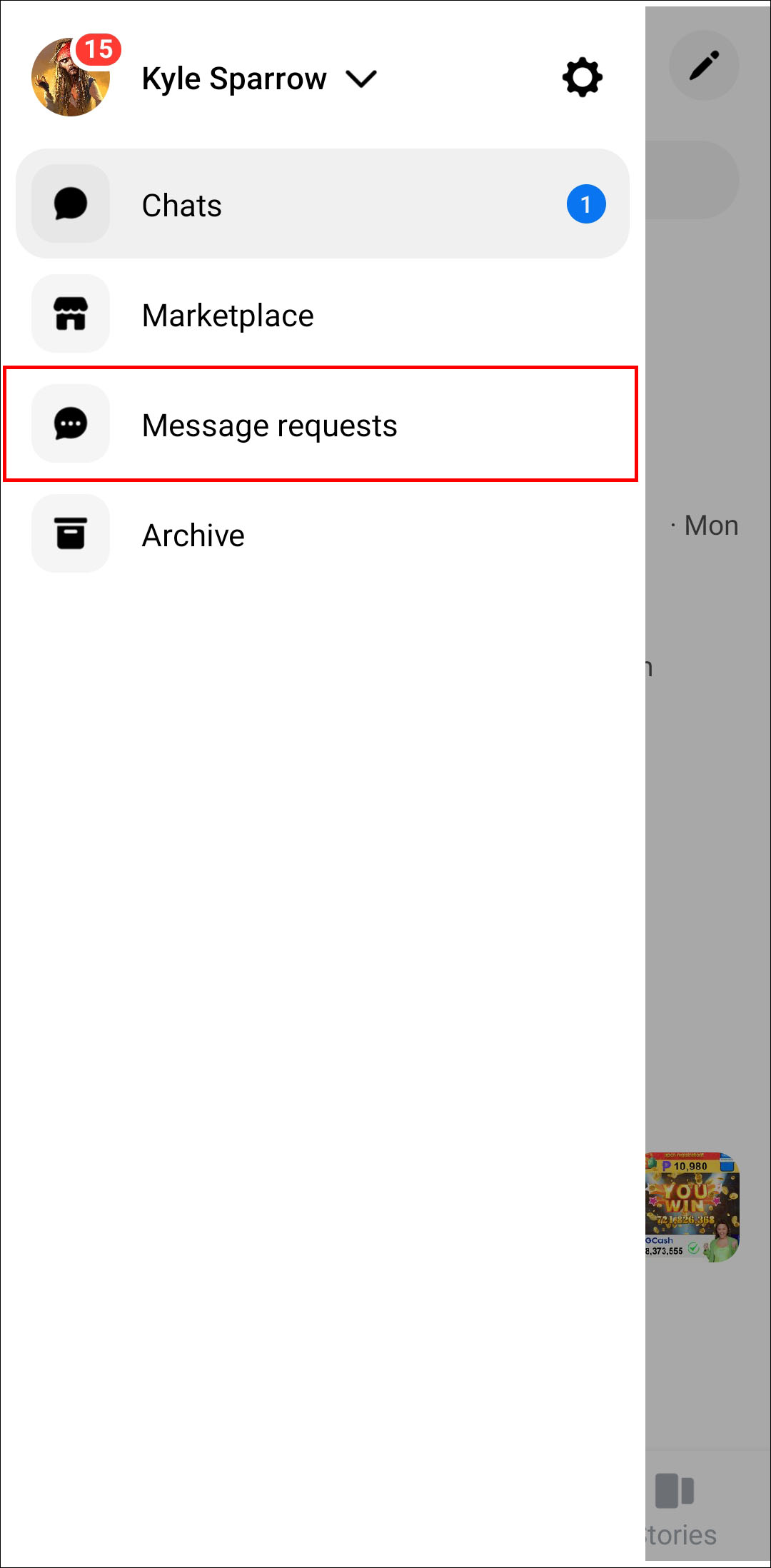Как просмотреть старые сообщения в Messenger
Мессенджер имеет 1 миллиард пользователей. Поскольку в этом приложении для чата так много людей, сообщения от ваших друзей могут легко накапливаться. В какой-то степени может быть сложно найти конкретное сообщение, которое вам нужно. К счастью, есть способы найти забытое сообщение в ваших разговорах.
В этой статье вы узнаете, как найти старые сообщения, скрытые или секретные разговоры и даже удаленные сообщения.
Программы для Windows, мобильные приложения, игры - ВСЁ БЕСПЛАТНО, в нашем закрытом телеграмм канале - Подписывайтесь:)
Как просмотреть старые сообщения в Messenger с помощью мобильного приложения
Многие пользователи предпочитают для общения Facebook Messenger, а не приложение Facebook. Через Messenger вы можете отправлять, получать и читать сообщения снова и снова. Но когда они накапливаются, найти старые сообщения становится сложнее.
Один из способов поиска старых сообщений, которые вы хотите увидеть снова, — через само приложение.
- Откройте приложение Facebook Messenger на своем устройстве.

- В окне «Чаты» появится список ваших разговоров с друзьями.

- Нажмите на беседу, чтобы найти старые сообщения. Прокрутите вверх, пока не найдете то, что ищете.
Это один из самых простых способов поиска старых сообщений, но он отнимает много времени, особенно если вы долго общались с определенным другом. Есть еще один способ поиска старых сообщений через Messenger: с помощью ключевого слова или функции поиска.
Используйте опцию поиска в Messenger
- Откройте приложение Messenger на своем телефоне.

- Под изображением профиля и надписью «Чаты» вы найдете опцию поиска.

- В строке поиска введите термин, который хотите найти.

- Затем вы увидите все разговоры, содержащие этот термин.

Но если вы уже знаете, в каком разговоре содержится старое сообщение, вы можете сделать следующее:
- Откройте приложение Мессенджер.

- В окне «Чаты» найдите разговор с интересующим вас человеком.


- Откройте разговор и нажмите значок информации в правом верхнем углу экрана.

- Прокрутите вниз, пока не найдете опцию «Поиск в разговоре».

- Нажмите на него, введите поисковый запрос и начните поиск.
Как просмотреть старые сообщения в Messenger с помощью Facebook
Когда дело доходит до поиска вариантов в Facebook или Messenger, некоторые выбирают Facebook. Причина в том, что с настройками и опциями на веб-сайте Facebook намного проще ориентироваться. Вот как можно найти старые сообщения с помощью Facebook.
Поиск по ключевым словам
- Нажмите «Сообщения» и найдите опцию «Просмотреть все в Messenger».

- Когда откроется список разговоров, выберите нужный разговор.


- Нажмите на значок с лупой и появится строка поиска.

- Введите ключевое слово в строку поиска.

Иногда пользователи любят закреплять важные сообщения в групповом чате или приватной беседе с кем-то, как напоминание о важных сообщениях. Чтобы найти закрепленные сообщения, вам достаточно открыть чат с другом на сайте Facebook. В правой части экрана есть опция «Информация о чате». Если нажать на нее, появится опция «Просмотреть закрепленные сообщения». Там вы можете увидеть самые важные сообщения в разговоре.
Как найти скрытые разговоры в Messenger и Facebook
Facebook имеет отличную функцию фильтрации нежелательных сообщений или спама. Для некоторых людей эта функция чрезвычайно полезна, поскольку вам не нужно получать уведомления о спам-сообщениях. Но иногда важные сообщения могут смешиваться со спамом и попасть в скрытое окно беседы.
Вот как найти скрытые разговоры или сообщения в приложении Messenger:
- На экране «Чаты» нажмите значок «Люди» в правом нижнем углу.

- В следующем окне нажмите на опцию «Запрос сообщения».

- Там вы можете принять или удалить этот запрос.
- В разделе «Просмотреть отфильтрованные запросы» вы можете найти другие секретные разговоры.
Вы также можете найти скрытые разговоры на сайте Facebook.
- Нажмите на значок Messenger в правом верхнем углу экрана.

- В разделе «Запрос сообщения» найдите сообщения от людей, которых нет в вашем списке друзей.

- Если вы примете запрос, сообщения от этого человека будут перенесены в ваш почтовый ящик.

- На той же странице вы найдете опцию «Просмотреть отфильтрованные запросы». Могут появиться и другие скрытые разговоры.

- Примите или удалите сообщение в зависимости от его содержания и людей, которые его отправили.
Как найти удаленные сообщения
По той или иной причине пользователь удалил сообщение в переписке. Время от времени каждый случайно удаляет что-то важное. Существует способ просмотреть удаленные сообщения в Messenger. Лучший вариант — проверить старые уведомления по электронной почте.
Если вы устали искать удаленное сообщение, попробуйте поискать в Gmail или почтовом приложении. Уведомления по электронной почте можно включить для Messenger, и все ваши разговоры сохраняются и резервируются в вашей учетной записи электронной почты.
Управляйте своими сообщениями в Facebook Messenger
Программы для Windows, мобильные приложения, игры - ВСЁ БЕСПЛАТНО, в нашем закрытом телеграмм канале - Подписывайтесь:)
С сообщениями, которые вы получаете в Messenger, вы можете делать множество вещей. Вы можете архивировать, удалять, удалять и отменять отправку.
Удаленные сообщения
Удаление сообщения в беседе в приложении Messenger приведет к удалению этого сообщения только из истории чата. Другой участник все равно сможет его увидеть. Это хорошее действие, если вы просто хотите более систематизировать историю чата. И выполнить это действие очень легко.
Архивированные сообщения
Выбор архивации разговора в Messenger не будет иметь необратимых последствий. Вы всегда можете восстановить заархивированный разговор и положить его обратно в свой обычный почтовый ящик. Но если вы чувствуете, что ваш почтовый ящик переполнен, архивирование разговора — хороший способ. Когда вы архивируете разговор, он просто удаляется из вашего почтового ящика, не удаляясь. Вы всегда можете получить к нему доступ в «Папке в архиве» и продолжить общение. Архивирование разговора — хороший метод организации истории чата в тех случаях, когда вы знаете, что не будете часто общаться с человеком на другом конце провода.
Удаленные сообщения
Удаление сообщения в беседе приведет к удалению этого сообщения для всех, если это произойдет в течение 10 минут после его отправки. Удаленные сообщения не будут доступны никому из участников беседы, но они получат уведомление о том, что определенное сообщение было удалено. Чтобы удалить сообщение, все, что вам нужно сделать, это удерживать сообщение и нажать «Отменить отправку», а затем выбрать опцию «Отменить отправку для всех». Вы также можете удалять сообщения от других пользователей. Удаленное сообщение будет удалено для вас, но другие участники по-прежнему смогут его видеть.
Если вы допустили ошибку и отправили что-то, что не должны были, удалите это сообщение. Несмотря на то, что участники разговора будут уведомлены, это хороший способ решить данную конкретную проблему.
Организуйте свои разговоры
Приложение Messenger может быть непростым в использовании, а накопленные разговоры в истории чата только усугубляют проблему. Еще одна неприятная вещь — прокручивать весь разговор с кем-то только для того, чтобы найти старое сообщение. Лучшее решение, вероятно, — загрузить весь разговор в Messenger. Таким образом, все важные сообщения будут храниться в одном файле на вашем персональном компьютере.
Вы часто ищете старые сообщения в Messenger или Facebook? Вы удаляете разговоры, чтобы очистить историю чатов? Расскажите нам в разделе комментариев ниже.